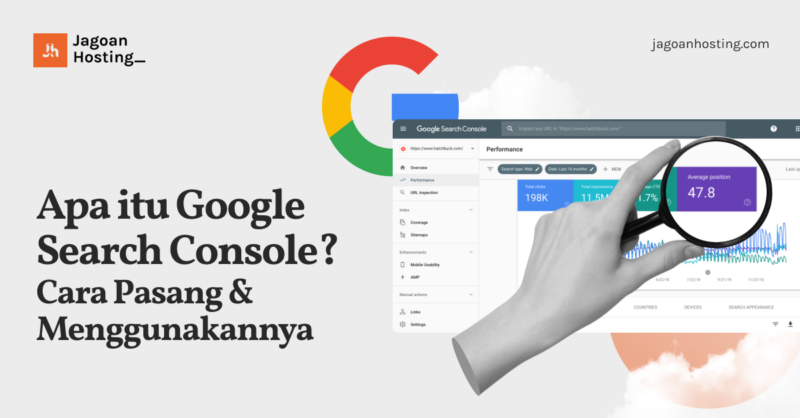Bagaimana cara optimasi dan mengetahui performa sebuah website? Solusi permasalahan tersebut adalah Google Search Console. Artikel ini akan membahas secara lengkap mengenai apa itu google search console, fungsi dan panduan lengkap cara menggunakannya. Yuk simak informasi mengenai GSC,
Apa itu Google Search Console
Website Cepat Dimulai dari Hosting yang Tepat!
Memilih Hosting bukan hanya soal kapasitas, tapi juga keandalan. Pelajari cara memilih hosting terbaik yang bisa mendukung pertumbuhan website kamu!Intip Panduannya Sekarang
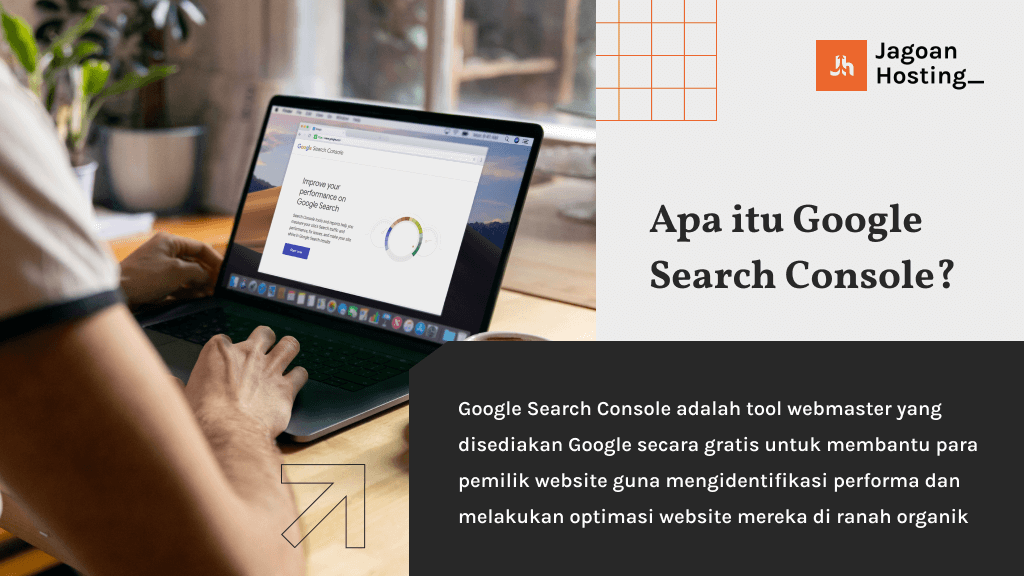
Google Search Console adalah tool webmaster yang di sediakan Google secara gratis untuk membantu para pemilik website untuk mengidentifikasi performa dan melakukan optimasi website mereka di ranah organik.
GSC bisa dikatakan sebagai alat monitor website yang berfungsi untuk mengetahui performa sebuah website. Dengan GSC memungkinkan kamu untuk mengetahui performa website, mengetahui keyword terpopuler, trafik website, referring domain, kinerja website di perangkat mobile, eksternal dan internal link dan masih banyak lainnya.
Fungsi Google Search Console
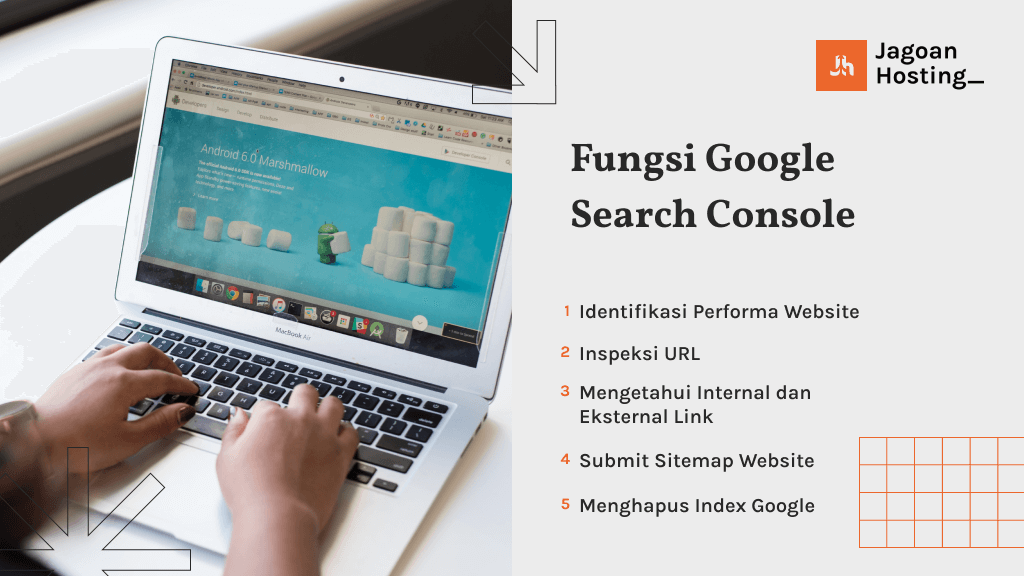
Google search console memiliki banyak fungsi, Sesuai dengan yang disebutkan beberapa diatas, GSC memiliki beberapa manfaat untuk membantu para webmaster meningkatkan performa website. Nah berikut ini manfaat menggunakan GSC :
1. Identifikasi Performa Website
Search Console adalah tools khusus para webmaster untuk mengetahui performa dari website yang di kelola. GSC memiliki sebuah menu yang sangat berguna untuk mengidentifikasi performa dari website.
Dengan GSC pemilik website bisa mengetahui jumlah trafik, keyword terpopuler, broken link dan berbagai matriks seperti page rank, impression, CTR, dll.
Baca juga: 15+ Tools SEO untuk Tingkatkan Traffic Websitemu
2. Inspeksi URL
Jika kamu memiliki sebuah postingan baru di website namun lama di index search engine, Maka kamu bisa menggunakan Search Console. Dengan Google search console kamu bisa menginspeksi url baru agar cepat terindex.
Walaupun sudah terdapat sitemap yang berguna untuk inspeksi url secara otomatis, Namun terkadang sitemap mengalami error sehingga tidak dapat melakukan inspeksi url. Maka dari itu kamu bisa melakukan inspeksi url baru dengan search console agar postingan kamu bisa terindex dengan cepat.
3. Mengetahui Internal dan Eksternal Link
Dengan Search console kamu bisa mengetahui eksternal dan internal link, Kamu juga bisa mengetahui backlink dari website kamu. Hal ini sangat membantu kamu dalam mengelola dan memonitor link pada website kamu.
Fitur ini juga dapat membuat kamu dalam disavow backlink spam yang masuk pada website kamu. Backlink spam dapat berdampak buruk pada website, Dengan GSC kamu bisa memantau backlink yang mengarah pada website kamu.
5. Submit Sitemap Website
Sitemap berfungsi untuk mengetahui url yang terdaftar dalam sebuah website, Sitemap dapat berfungsi untuk google mengetahui url terbaru pada sebuah website. Namun untuk mengetahui url terbaru kamu harus submit sitemap terlebih dahulu pada Google Search Console.
Setelah submit Sitemap website kamu maka otomatis url terbaru akan terinspeksi dan terindeks dengan sendirinya.
7. Menghapus Index Google
Kamu baru saja menghapus salah satu postingan kamu? Namun di hasil pencarian masih muncul sehingga menyebabkan laman not found. Kamu bisa mengatasi hal tersebut dengan menghapus index google dengan Search Console.
Data yang Bisa Didapatkan dari Google Search Console
Data apa saja yang bisa didapatkan dari Google Search Console? Terdapat beberapa data yang bisa kita ambil, Sob. Beberapa di antaranya ada di bawah ini.
- Penggunaan Google Search Traffic yang memberi informasi tentang bagaimana website kita di tampilkan Google
- Peringatan akan adanya spam, isu indexing yang akan di kirimkan kepada pemilik website
- Informasi tentang link mana saja yang mengantarkan pengunjung ke website
- Informasi bahwa Google sudah melakukan crawling ke website
- Isu troubleshoot, penggunaan secara mobile dan lainnya
- Memperbaiki isu indexing, sehingga bisa mengajukan indexing kembali
- Data mengenai performance report meliputi CTR, klik, impression serta average position
Website Kamu Butuh Hosting Terbaik!
Jangan asal pilih hosting! Pastikan website kamu berjalan cepat, aman, dan tanpa hambatan dengan shared hosting terbaik dari Jagoan HostingCek Tips Memilihnya
Panduan Lengkap Menggunakan Google Search Console
1. Buka Laman Google Search Console
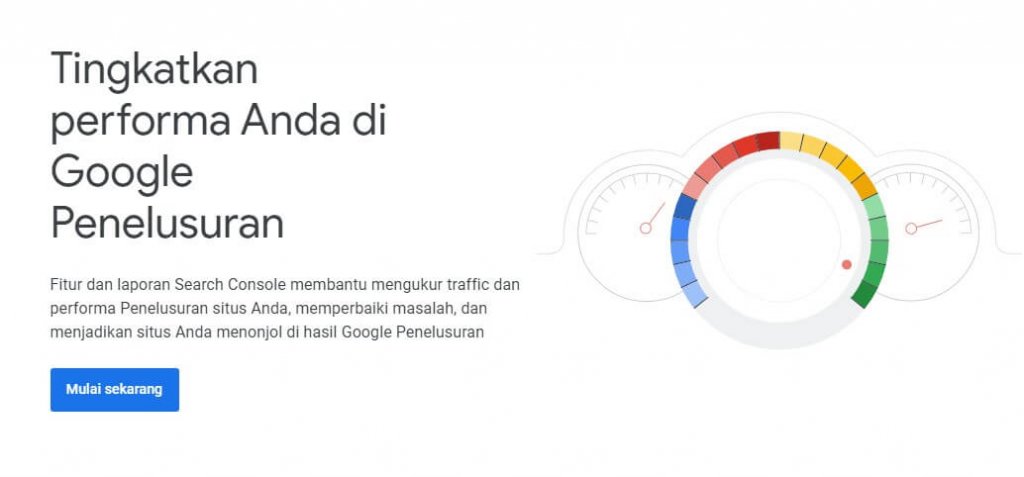
Buka halaman Google Search console terlebih dahulu, Halaman tersebut memberikan informasi mengenai apa itu google search console. Kamu bisa membaca untuk mengetahui lebih jauh mengenai GSC.
Jika kamu sudah mengetahui tentang GSC, Kamu bisa langsung mulai mendaftarkan website kamu dengan klik button “Mulai Sekarang”
2. Mendaftarkan Website pada Google Search Console
Bila kamu sudah menemukan halaman admin seperti pada gambar diatas, langkah selanjutnya yang harus kamu lakukan adalah memasukkan nama domain kamu ke dalam kolom agar kamu dapat menganalisa website & menuju proses selanjutnya.
Terdapat dua pilihan untuk mendaftarkan website di google search console, pilihan tersebut yaitu Domain dan URL Prefix. Kamu bisa memilih Domain jika kamu memiliki beberapa subdomain. Namun jika hanya 1 website dalam 1 domain maka sebaiknya pilih yang URL prefix.
Untuk permulaan, kamu bisa menginputkan domain kamu di Menu URL Prefix.
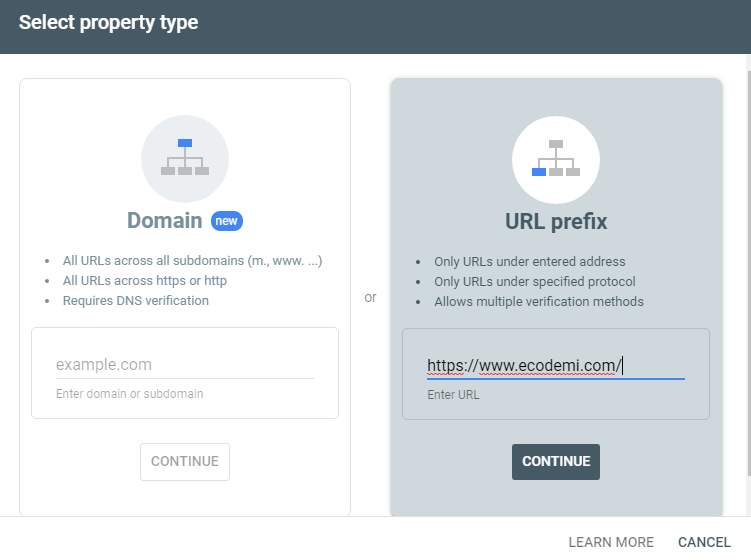
Kemudian pilih continue, Di langkah selanjutnya kita disuruh melakukan verifikasi domain kita.
3. Verifikasi Domain
Untuk melakukan verifikasi domain terdapat beberapa pilihan verifikasi, Untuk saat ini kita akan menggunakan metode verifikasi melalui HTML file dan HTML Tag, Karena kedua pilihan tersebut paling mudah untuk dilakukan.
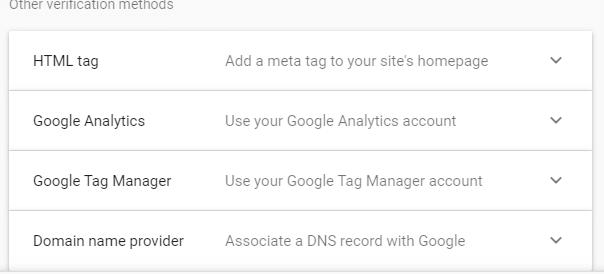
Note : Untuk verifikasi dengan pilihan “Domain” caranya berbeda, Kamu harus memverifikasikan DNS terlebih dahulu.
1. Verifikasi domain Melalui HTML File
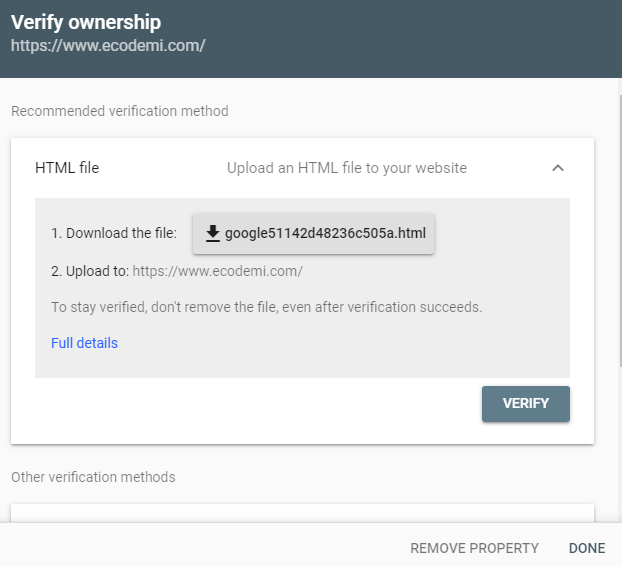
Untuk verifikasi domain melalui html caranya sangat mudah, Cukup upload file html yang sudah kamu download di server hosting kamu.
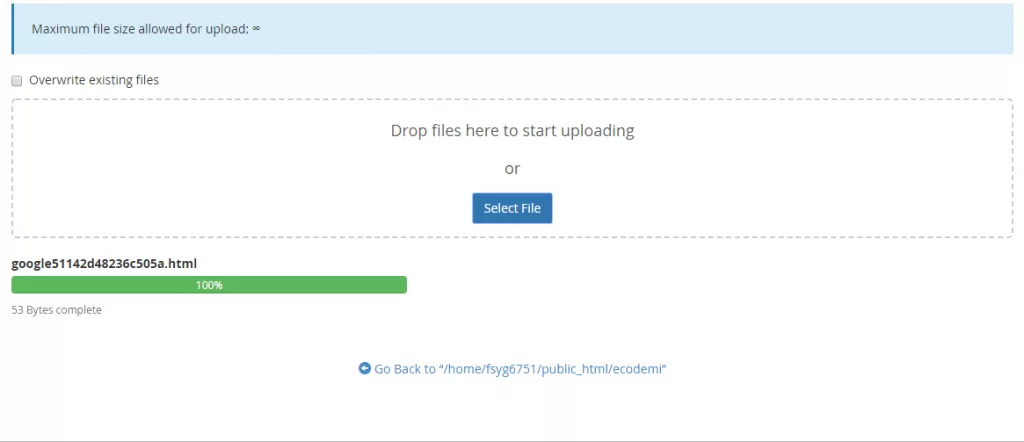
Setelah berhasil terupload, Kamu tinggal balik lagi menuju ke halaman google search console. Kemudian klik button verify untuk melakukan verifikasi domain.
2. Verifikasi Domain Melalui Tag HTML
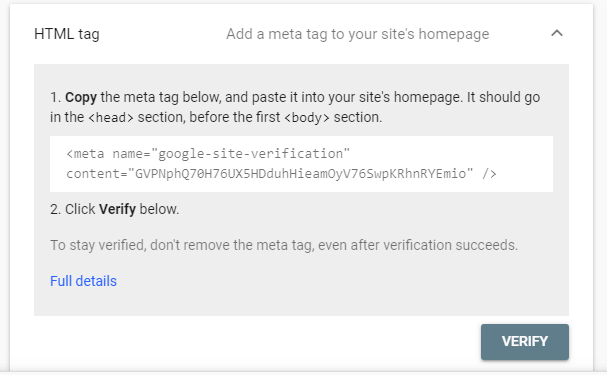
Sama halnya dengan verifikasi melalui HTML file, Verifikasi melalui HTML tag sangat mudah. Cukup meletakkan kode tag html yang sudah disediakan oleh search console diantara kode <head> dan </head>
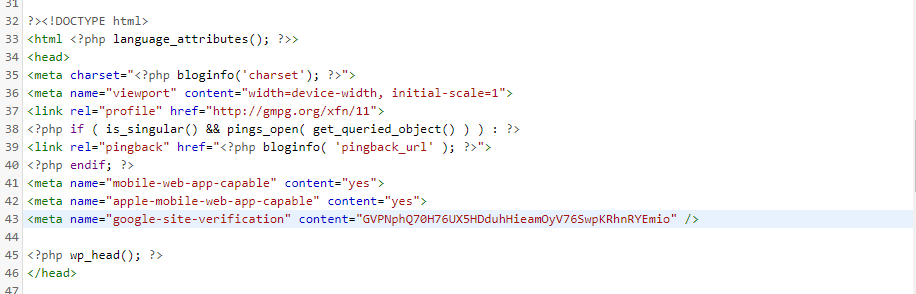
Jika kamu menggunakan WordPress, Caranya cuku ke Menu WordPress -> Tampilan -> Theme Editor -> Kemudian cari file header.php dan copy-paste tag html tadi lalu save.
Setelah tersimpan kamu bisa kembali ke halaman search console dan klik button verify. Jika sukses akan muncul popup yang menandakan domain tersebut telah terverifikasi.
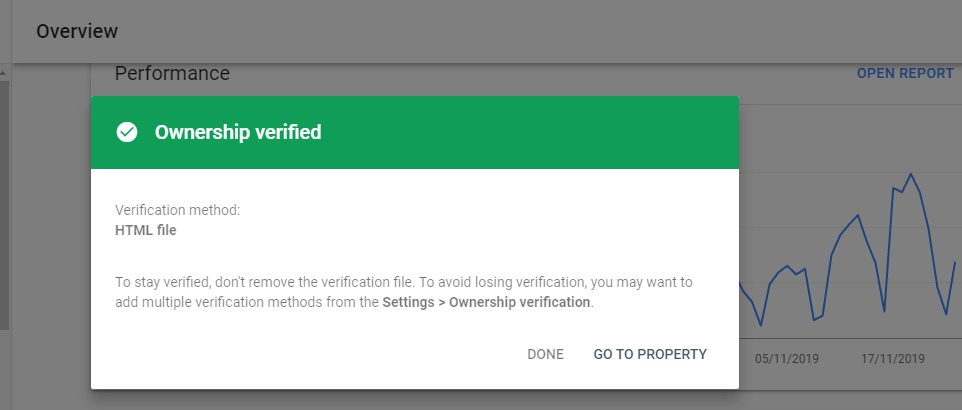
Gambar diatas menunjukkan jika verifikasi domain telah sukses dan selesai. Kamu bisa menuju go to property untuk melihat hasil dashboard search console kamu. Dashboard tersebut berfungsi untuk melihat dan menganalisa performa website kamu. Sehingga kamu bisa tahu mana yang harus dioptimasi di website kamu.
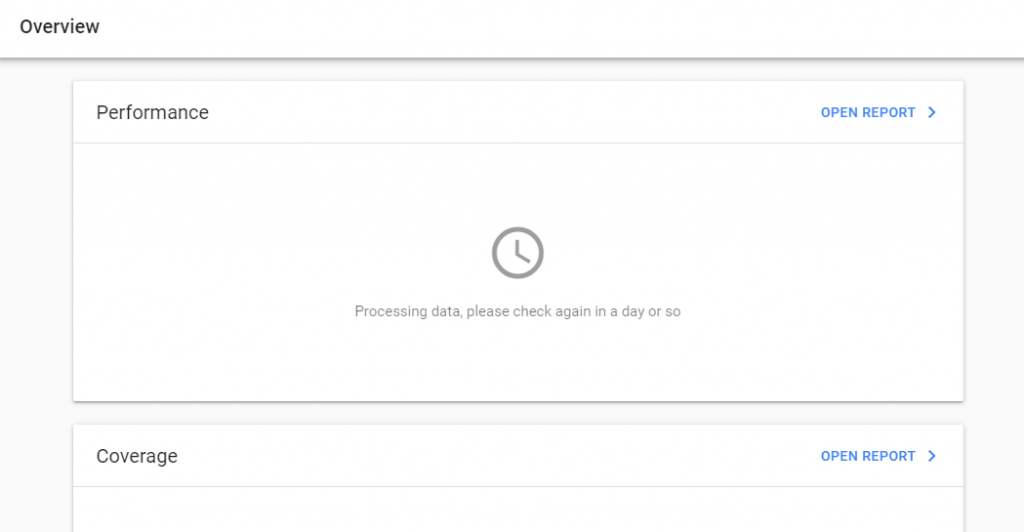
Karena barus terverifikasi, Hasil report dari performa website masih belum bisa ditampilkan. Tunggu hingga beberapa saat untuk melihat laporan performa website kamu
4. Menambahkan XML Sitemap
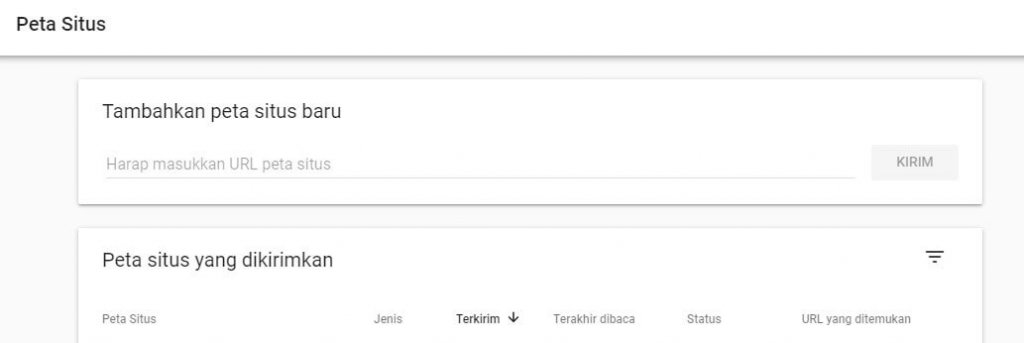
Pilih menu Sitemap pada Google Search Console, Setelah itu tinggal memasukkan sitemap pada form didalamnya. Untuk mendapatkan sitemap kamu bisa menggunakan Plugin SEO untuk membuat sitemap secara otomatis.
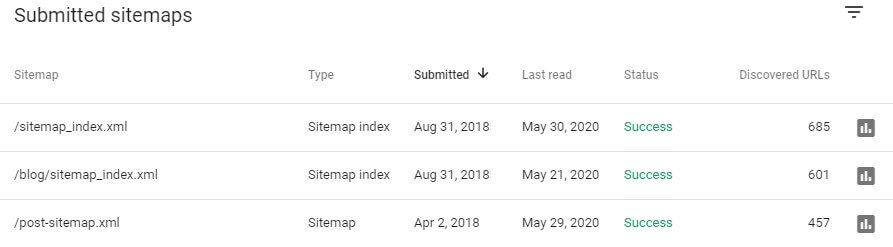
Pastikan sitemap yang kamu submit bertuliskan sukses, Jika error kamu harus mengetahui apa yang menyebabkan error pada sitemap kamu.
Untuk mendapatkan sitemap, kamu bisa menggunakan plugin SEO untuk membuat sitemap secara otomatis. Nah, kalo kamu adalah pengguna produk Insta Web Platform Jagoan Hosting, kamu udah langsung dapat plugin Yoast SEO Premium, loh! Fitur mengatur dan membuat sitemap bisa secara otomatis dengan menggunakan plugin tersebut.Tinggal melakukan submit ke Google Search Console
5. Menganalisa Performa Website
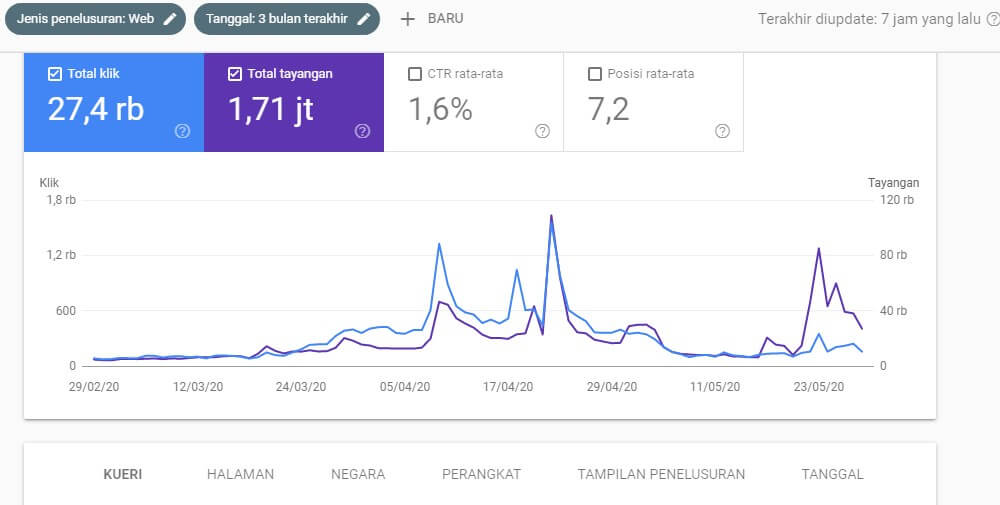
Untuk menganalisa performa website kamu bisa menuju menu performance, Kamu bisa melihat berbagai matriks. Dengan klik pada tab performance kamu bisa mengetahui jumlah klik dan impresi, page rank, CTR, negara, keyword, laman terpopuler, device yang digunakan dan masih banyak lagi metrik yang bisa kamu lihat.
Dengan inilah kamu bisa menganalisa performa website, Kamu juga bisa mengoptimasi website dengan melihat beberapa metrik, error pada website seperti broken link dan sejenisnya. GSC juga akan memberitahu ketika website mengalami error sehingga kamu dapat segara mengatasi error tersebut.
6. Menganalisa performa website pada mobile device
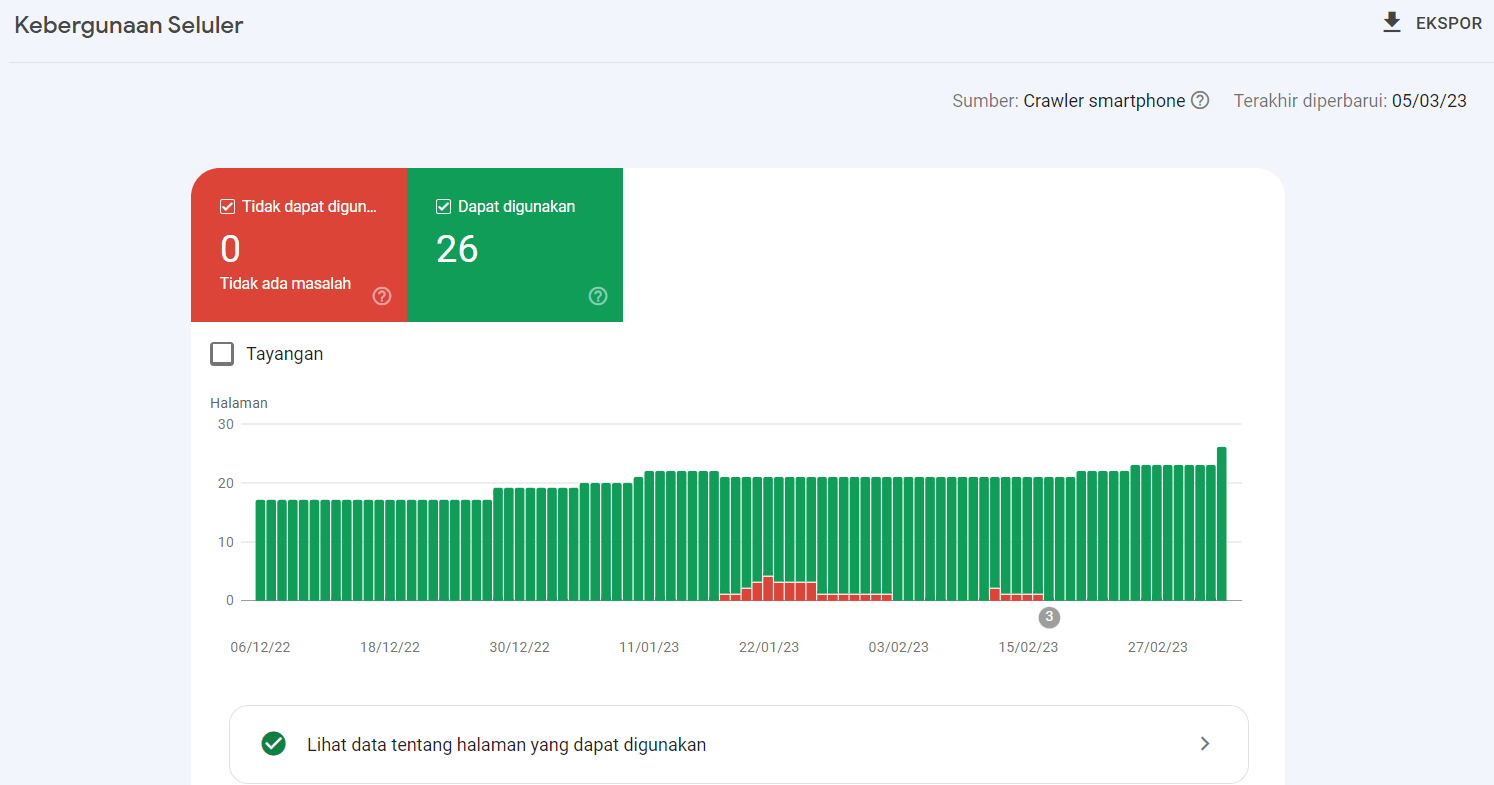
Selain memperhatikan performa website secara umum, kita juga harus menaruh perhatian khusus pada perangkat mobile, Sob.
Pasalnya, kebanyakan kunjungan website adalah berasal dari perangkat ini. Untuk melakukannya, kita bisa memeriksa performa website pada mobile device atau status apakah websitemu mobile friendly kemudian melakukan optimasi halaman jika terjadi problem.
Nah, kita bisa mengakses informasi performa website pada mobile device pada opsi enhancement pada menu utama Google Search Console.
Cermati bagian error yang menunjukkan halaman mana saja yang mengalami issue.
7. Lakukan perbandingan halaman
Tidak puas dengan menganalisis performa konten? Tenang, kita bisa membandingkan satu konten dengan lainnya melalui GSC ini, Sob.
Melalui informasi ini, kamu bisa mengetahui halaman mana yang lebih perform kemudian melakukan optimasi atau perbaikan.
Seperti apa caranya? Ikuti langkah di bawah ini ya!
- Klik menu search result pada laman Google Search Console
- Pilih opsi new pada bagian atas
- Pilih page, lalu pilih opsi compare
- Setelah itu masukkan URL halaman yang ingin diketahui perbandingan performanya
8. Daftarkan halaman untuk indexing
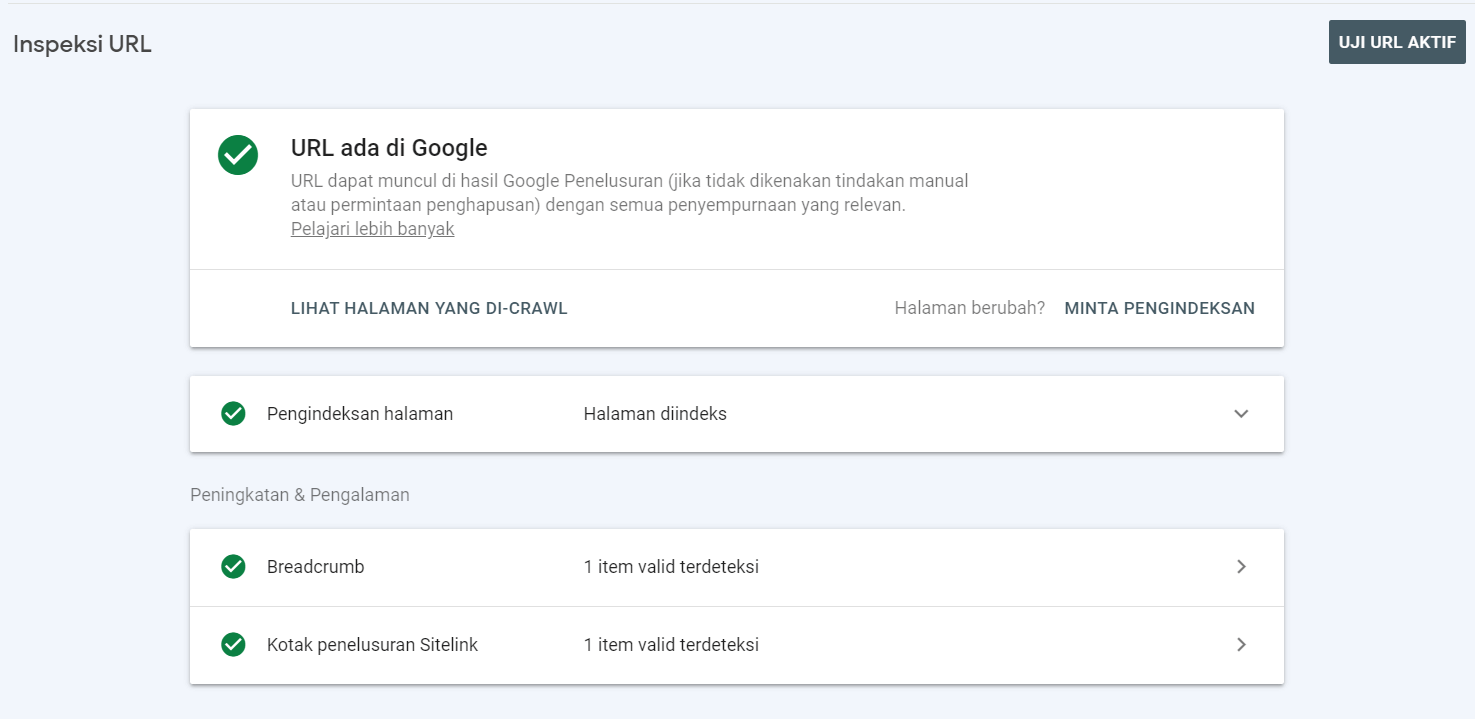
Setelah mengupload konten, tentu langkah selanjutnya adalah indexing. Indexing dalam Google Search Console adalah upaya mendaftarkan halaman website, sehingga bisa website bisa muncul dalam mesin pencarian.
Nah, untuk melakukan request indexing, coba langkah-langkah berikut ini.
- Kunjungi halaman URL inspection pada menu
- Kemudian input URL yang akan didaftarkan untuk indexing
- Setelah selesai, pilih opsi request indexing
9. Cek indexing website secara berkala
Nah, kita sudah tahu apa itu indexing dan cara melakukan request indexing. Sayangnya, proses indexing tidak selalu berjalan lancar.
Akan ada beberapa halaman dalam website yang tidak terindex, sehingga kita harus menyelesaikan masalahnya.
Seperti apa caranya? Lakukan beberapa hal di bawah ini.
- Gunakan beberapa langkah di bawah ini guna mengetahui error pada indexing.
- Pilih opsi coverage pada menu Google Search Console
- Cermati bagian error karena halaman yang mengalami problem akan muncul di situ
10. Perhatikan masalah keamanan
Tahukah kamu bahwa Google akan menutup akses ke halaman tertentu yang terindikasi memiliki masalah keamanan? Biasanya, hal ini akan ditandai dengan adanya peringatan connection not secure pada muka halaman.
Nah, untuk mengatasinya, lakukan pengecekan website secara berkala dengan pergi ke menu Security and Manual Actions pada GSC. Lalu klik opsi Security Issue.
Itulah tadi artikel tentang apa itu Google Search Console, fungsi, serta panduan lengkap tentang cara menggunakannya untuk memaksimalkan performa website.
Ketika konten terupload, jangan lupa pastikan bahwa halaman konten tersebut telah terindex, Sob. Selain itu, periksa secara berkala performa website pada tampilan device agar pengunjung bisa nyaman saat berselancar dalam website kita.
Nah, untuk melakukan semua fungsi di atas, Google Search Console adalah tool yang kita butuhkan. Untuk meningkatkan performa websitemu, pelajari juga serba serbi peningkatan trafik pada blog Jagoan Hosting.
Itulah informasi mengenai google search console, Kamu bisa memanfaatkan GSC untuk melihat performa dan membantu kamu dalam melakukan optimasi website.